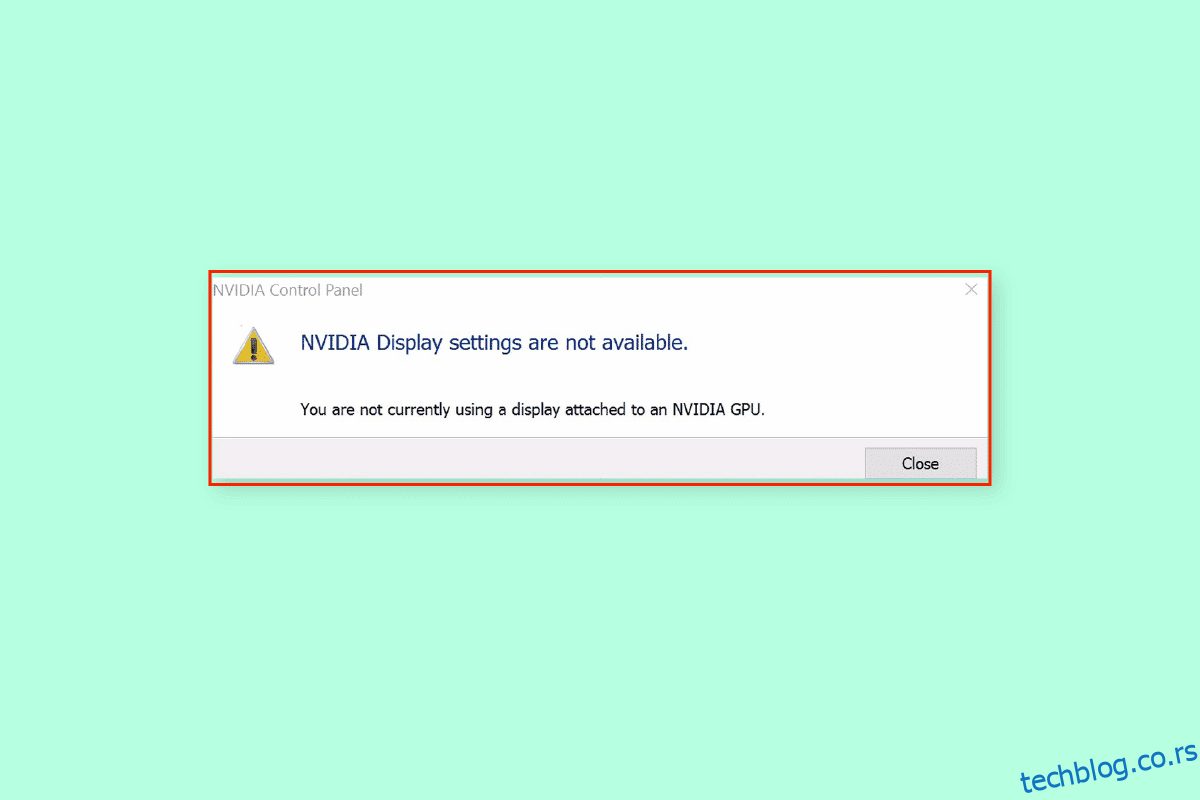Када је технологија еволуирала да постане део свакодневних активности, порасли су и захтеви да се задовољи потражња. За обављање операција као што су игре, анимација и уређивање видеа, неопходно је користити веома захтевну НВИДИА ГПУ картицу. НВИДИА подешавања која обезбеђује ГПУ картица дају боље прилагођавање и бољи приказ рачунарима. Међутим, проблем са екраном који није повезан са НВИДИА ГПУ-ом може ометати нормално функционисање рачунара. Ако користите интегрисану ГПУ картицу заједно са НВИДИА ГПУ картицом, можда ће вам бити тешко да решите проблем. У чланку се објашњавају методе за отклањање поруке о грешци. Поставке НВИДИА екрана нису доступне. Тренутно не користите екран повезан са НВИДИА ГПУ радном површином.
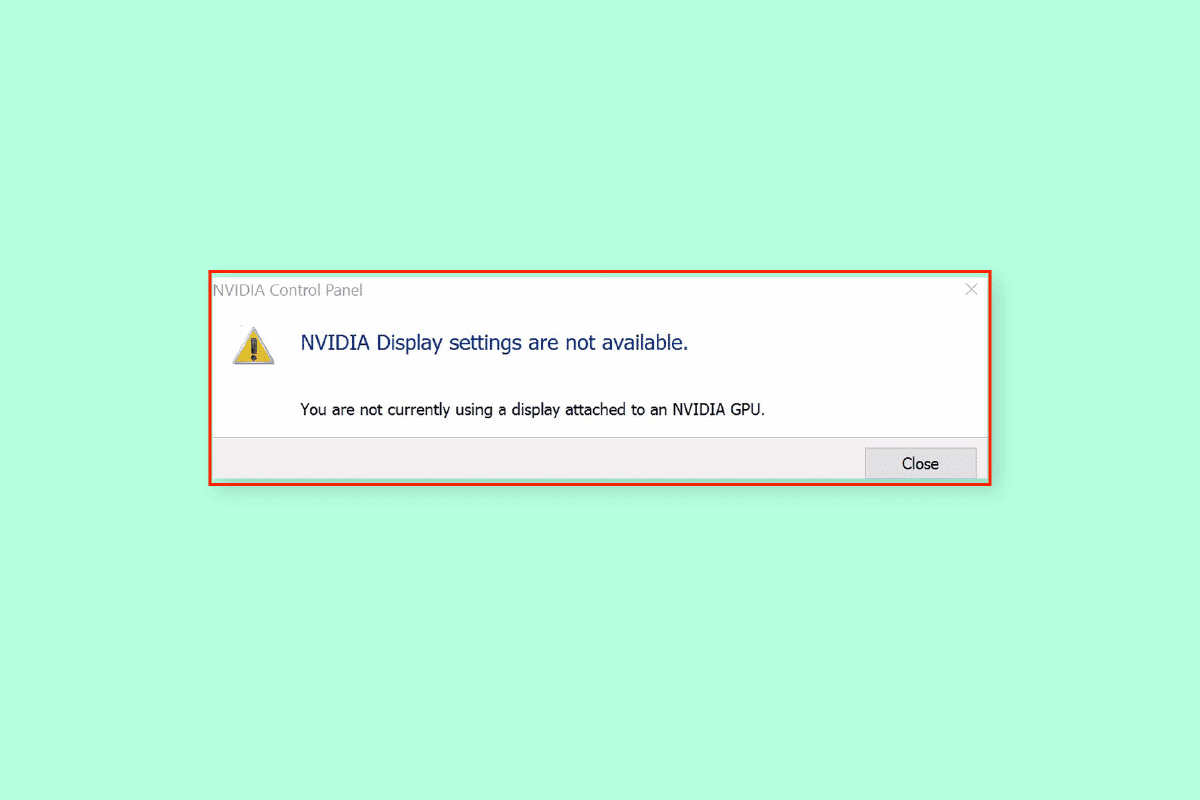
Преглед садржаја
Како да поправите проблем који тренутно не користи екран прикључен на НВИДИА ГПУ радну површину
Овај проблем се обично јавља због проблема са софтвером који настају услед деинсталираних ажурирања драјвера за НВИДИА графичку картицу. Следе други узроци проблема са екраном на рачунару.
-
Приступ подешавањима на НВИДИА контролној табли- Овај проблем се јавља када се поставкама екрана не приступа правилно на НВИДИА контролној табли на екрану екрана.
-
Проблеми са хардвером – портови и каблови ГПУ-а можда нису правилно повезани или нису правилно прикључени. Такође, НВИДИА ГПУ можда није правилно повезан са рачунарима.
-
Оштећен НВИДИА графички драјвер – НВИДИА графички драјвер је можда оштећен или недостаје на вашем рачунару и може доћи до овог проблема.
-
Онемогућене НВИДИА ГПУ и НВИДИА услуге – НВИДИА ГПУ можда није омогућен на екрану или НВИДИА услуге могу бити онемогућене на рачунару.
-
НВИДИА Оптимус– Ако постоји више ГПУ картица, НВИДИА графичка картица ће покушати да уштеди енергију батерије рачунара враћањем на Интел ГПУ када приказује графику која захтева ниску процесорску снагу ГПУ-а. Овај процес се зове НВИДИА Оптимус и може бити главни разлог за овај проблем.
Метод 1: Основне методе за решавање проблема
Да бисте решили проблем који тренутно не користи екран повезан са НВИДИА ГПУ Десктопом, покушајте да примените основне методе за решавање проблема дате овде.
1А. Напуните рачунар
Ако користите лаптоп или рачунар који се напаја из батерије, проверите нивое напајања и проверите да ли рачунар има довољно снаге. Док се приказује визуелни приказ са много интерне графике, снага рачунара се пребацује на ниску. Да бисте решили овај проблем, покушајте да напуните рачунар до максимума.
1Б. Поново покрените рачунар
Да бисте управљали проблемима и мањим проблемима који су главни разлог зашто тренутно не користите екран повезан са НВИДИА ГПУ Десктоп проблемом, можете покушати да поново покренете рачунар.
1. Притисните тастере Алт + Ф4 истовремено и изаберите опцију Рестарт у падајућем менију.
Напомена: Ако закључавање функција није омогућено, притисните тастере Фн + Алт + Ф4.
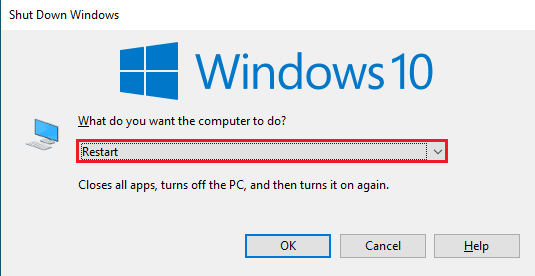
2. Кликните на дугме ОК и сачекајте да се рачунар поново покрене.
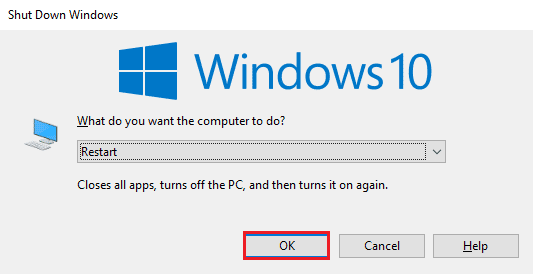
1Ц. Измените подешавања НВИДИА контролне табле
Понекад се порука о грешци може приказати због привременог квара на графичкој картици. Покушајте да отворите НВИДИА контролну таблу и проверите да ли можете да подесите било која подешавања. Ако можете да извршите ову радњу, проблем је решен на екрану.
1. Отворите радну површину користећи Виндовс + Д тастере у исто време.
2. Кликните десним тастером миша на празан простор и изаберите опцију НВИДИА Цонтрол Панел.
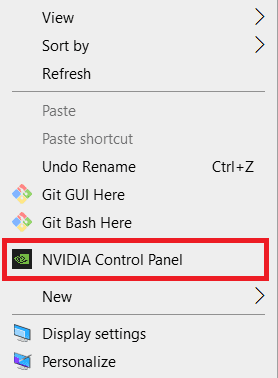
Проверите да ли можете да промените било које поставке на контролној табли тако што ћете се кретати кроз опције у левом окну.
1Д. Ажурирајте драјвере
Већину времена проблем са драјверима на уређају као што је мрежни драјвер може изазвати проблем. Можете пратити упутства у водичу користећи везу дату овде да бисте ажурирали управљачке програме уређаја на најновију верзију.
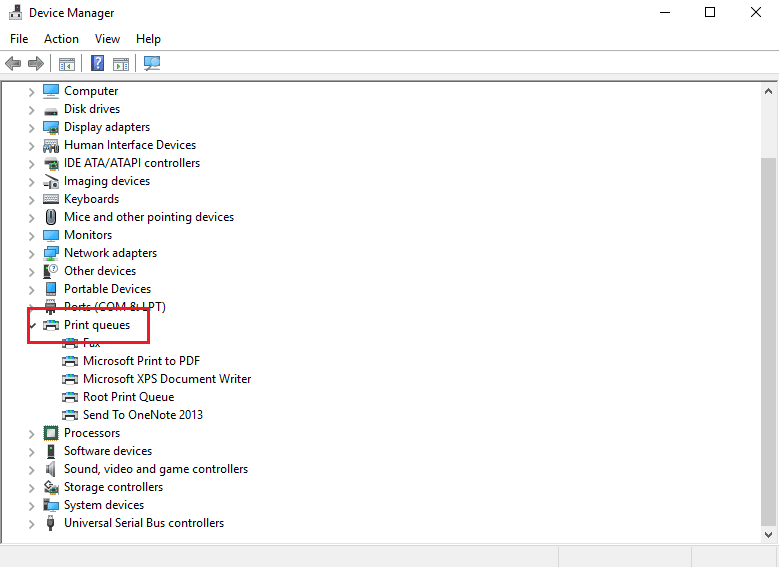
Проблем је узрокован приказом, потребно је осигурати да графички драјвер није застарео. Можете пратити упутства на линку датом овде да бисте ажурирали НВИДИА Грапхицс драјвер на најновију верзију.
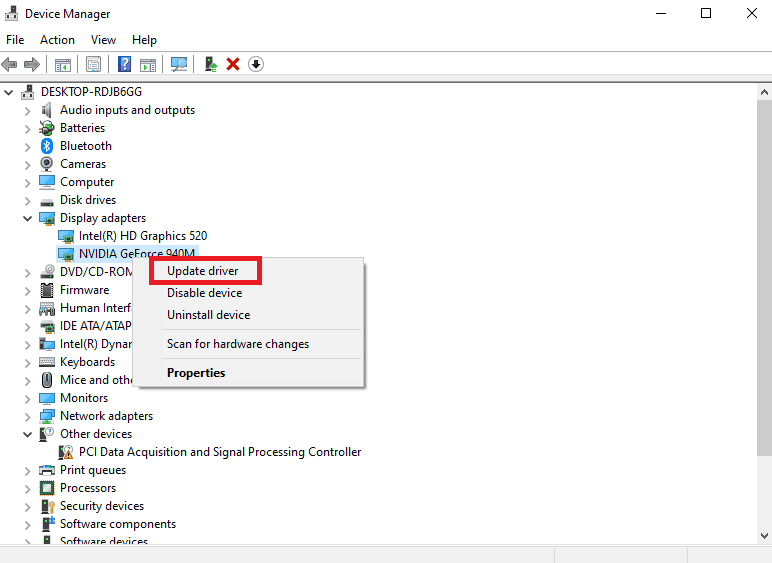
1Е. Вратите ажурирања НВИДИА графичког драјвера
Као последњи метод за решавање проблема, можете покушати да вратите графички драјвер на подразумевану верзију. У одељку Дисплаи Адаптерс изаберите НВИДИА Грапхицс драјвер и пратите упутства у водичу за враћање драјвера на Виндовс 10.
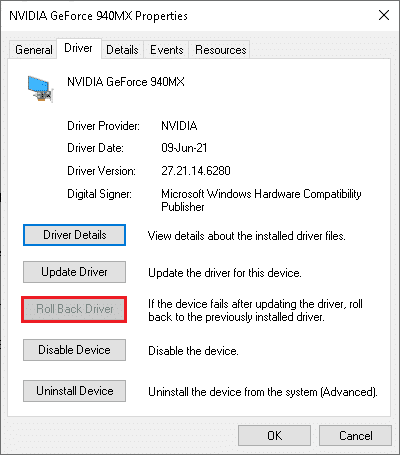
1Ф. Поново инсталирајте НВИДИА графички драјвер
Други начин да решите проблем који тренутно не користи екран повезан са НВИДИА ГПУ Десктоп са НВИДИА Грапхицс драјвером је да га поново инсталирате. Изаберите НВИДИА Графички драјвер у одељку Дисплаи Адаптерс и пратите упутства у водичу да деинсталирате и поново инсталирате драјвере уређаја да бисте га поново инсталирали.
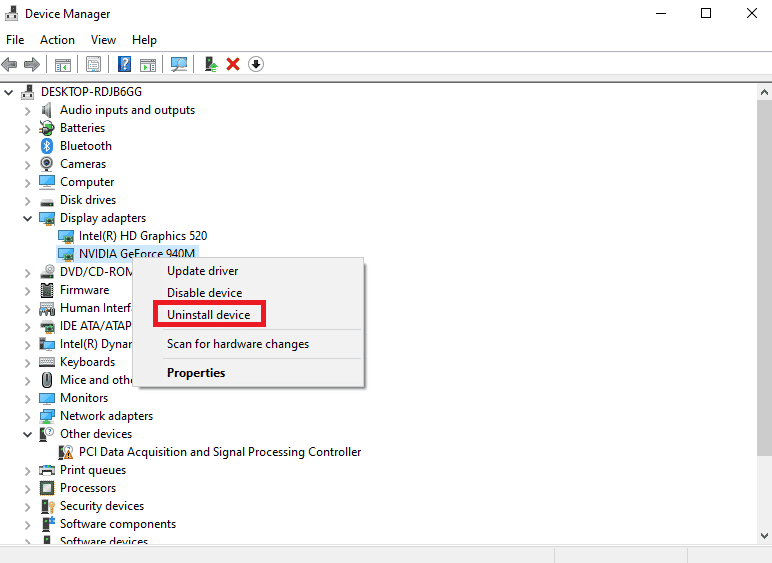
Метод 2: Зауставите аутоматско ажурирање управљачких програма
Понекад рачунар може да ажурира НВИДИА Грапхицс драјвер на некомпатибилну верзију и то може изазвати проблем. Можете да зауставите аутоматска ажурирања НВИДИА графичког драјвера да бисте решили овај проблем.
1. Притисните тастер Виндовс, потражите Виев адванцед систем сеттингс и кликните на Опен.
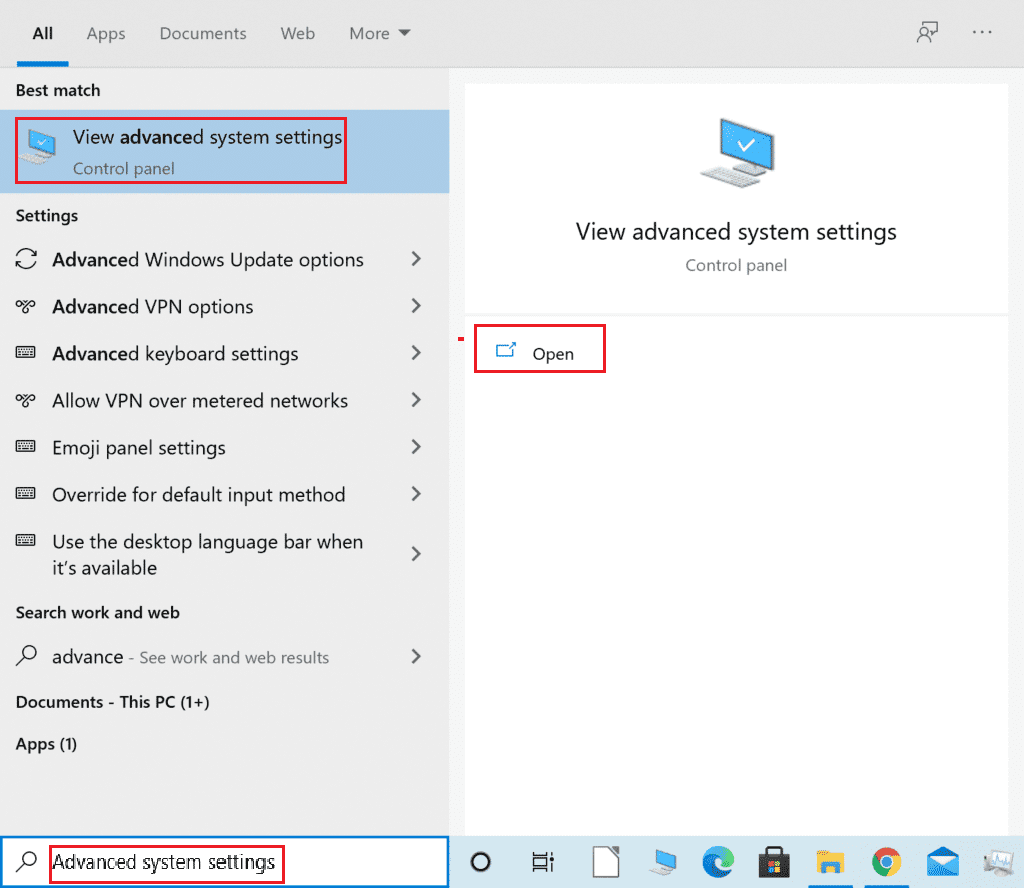
2. Пређите на картицу Хардвер и кликните на дугме Поставке инсталације уређаја.
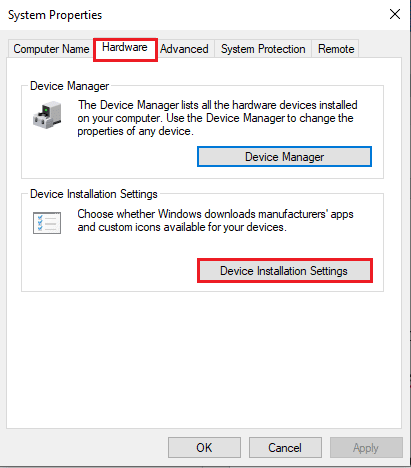
3. Изаберите опцију Не (ваш уређај можда неће радити како се очекује) и кликните на Сачувај промене.
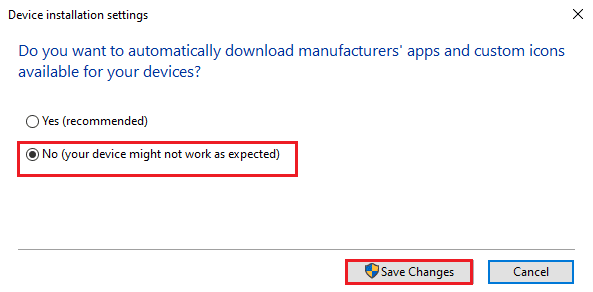
4. Кликните на дугме ОК у прозору Систем Пропертиес (Својства система) да бисте завршили процес.
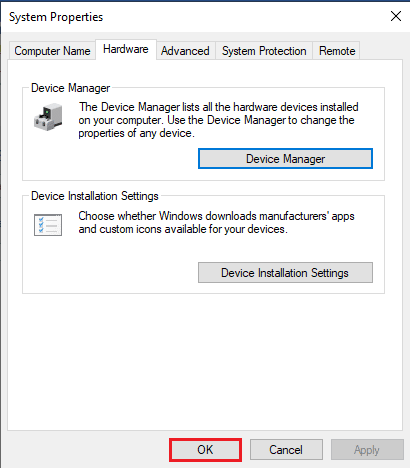
Метод 3: Онемогућите СЛИ подешавање
Ако је поставка СЛИ омогућена на НВИДИА контролној табли, можда ћете наићи на овај проблем. Можете покушати да онемогућите ову поставку на графичкој картици да бисте решили проблем са овим екраном који није повезан са НВИДИА ГПУ-ом.
1. Притисните тастер Виндовс, потражите НВИДИА Цонтрол Панел и кликните на Опен.
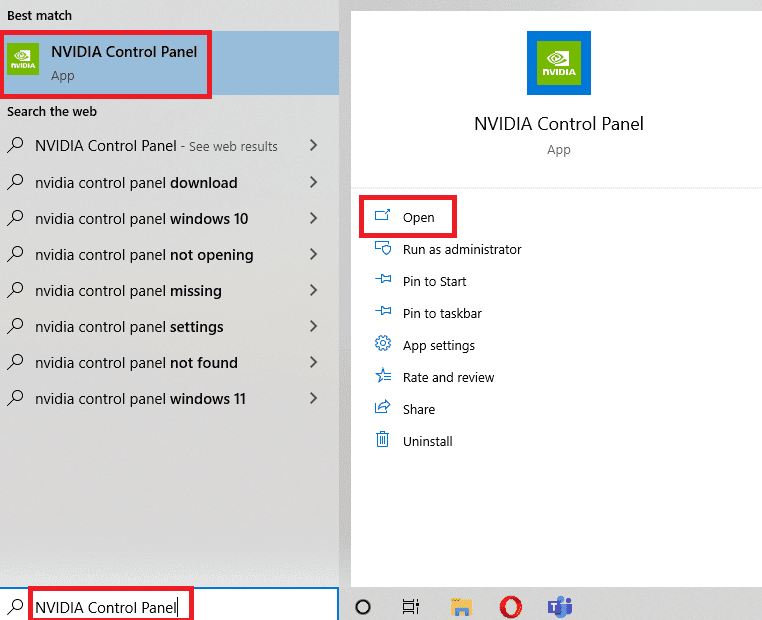
2. Проширите опцију 3Д Сеттингс на левом окну и кликните на опцију Сет СЛИ цонфигуратион.
3. Изаберите опцију Не користи СЛИ технологију у одељку Изаберите СЛИ конфигурацију за ваш систем.
Метод 4: Проверите употребу ГПУ-а
Ако користите више ГПУ картица на рачунару, можете да проверите који ГПУ користи екран. Покушајте да пратите кораке дате овде да бисте решили проблем који тренутно не користите екран повезан са НВИДИА ГПУ Десктопом.
1. Притисните истовремено тастере Виндовс + И да бисте отворили апликацију Подешавања.
2. Кликните на поставку система.

3. На картици Дисплаи, кликните на опцију Адванцед дисплаи сеттингс у одељку Вишеструки екрани.
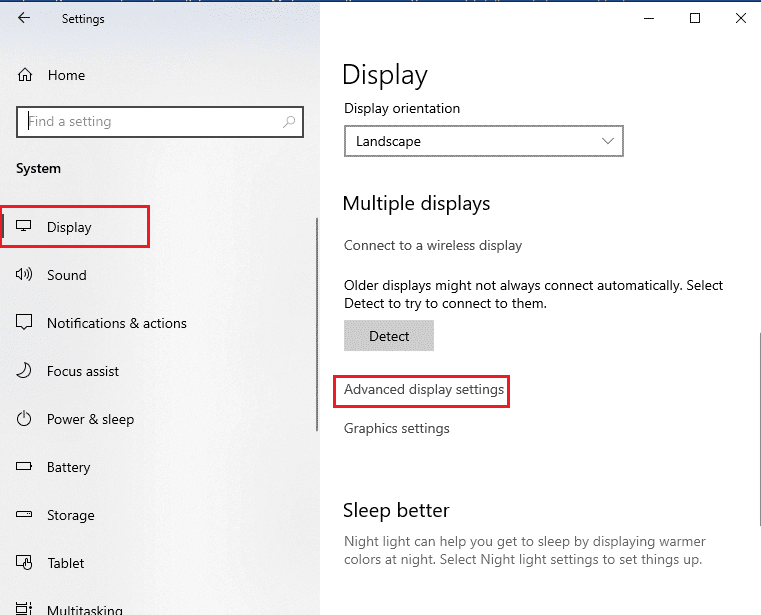
4А. Ако видите НВИДИА графичку картицу у одељку Дисплаи Информатион, НВИДИА ГПУ је омогућен.
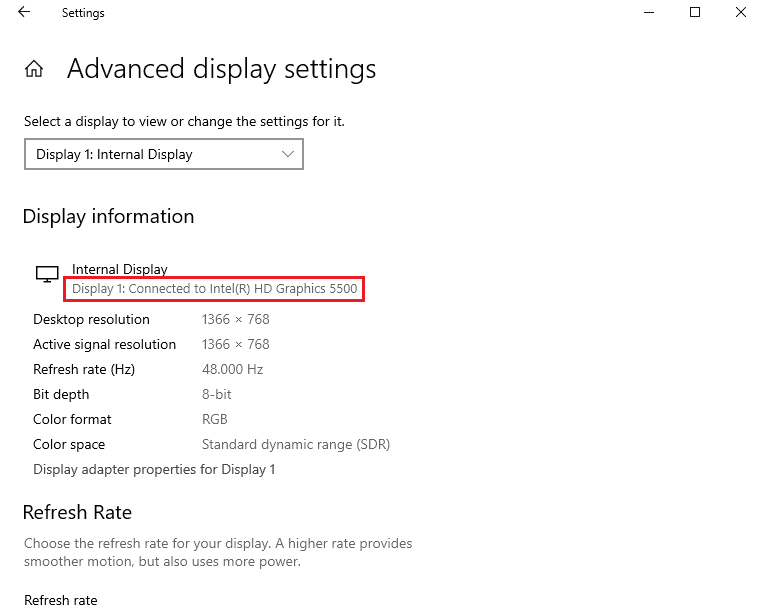
4Б. Ако је други ГПУ омогућен, кликните на својства Дисплаи адаптера за опцију Дисплаи 1. Можете променити ГПУ картицу на картици Адаптер.
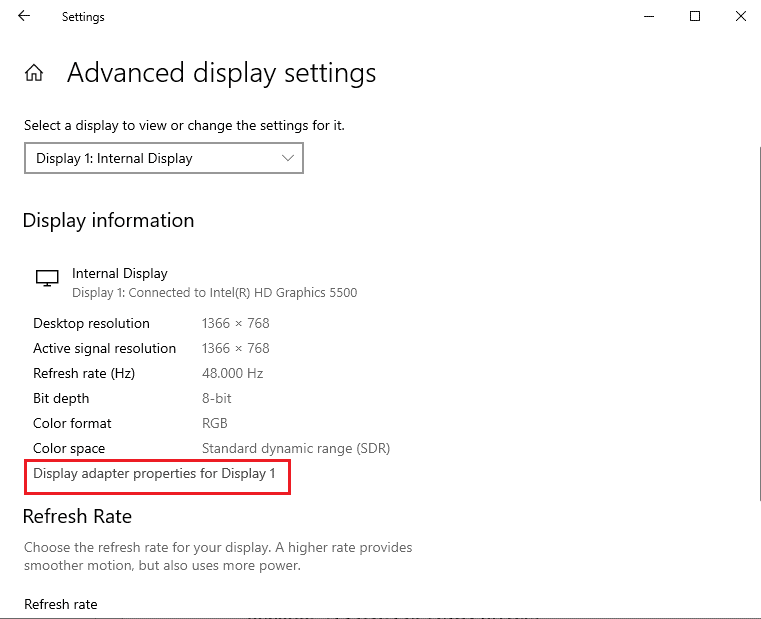
На овај начин можете да решите проблем са екраном који није повезан са НВИДИА ГПУ-ом.
Метод 5: Омогућите НВИДИА услуге
Услуге које су потребне да би се осигурало да НВИДИА Грапхицс драјвер функционише морају бити омогућене на вашем рачунару. Морате да омогућите следеће услуге да бисте решили проблем.
- Услуга помоћи за НВИДИА драјвер
- НВИДИА услуга ажурирања
Пратите ове кораке да бисте омогућили НВИДИА услуге.
1. Притисните тастер Виндовс, откуцајте Услуге, а затим кликните на Покрени као администратор.
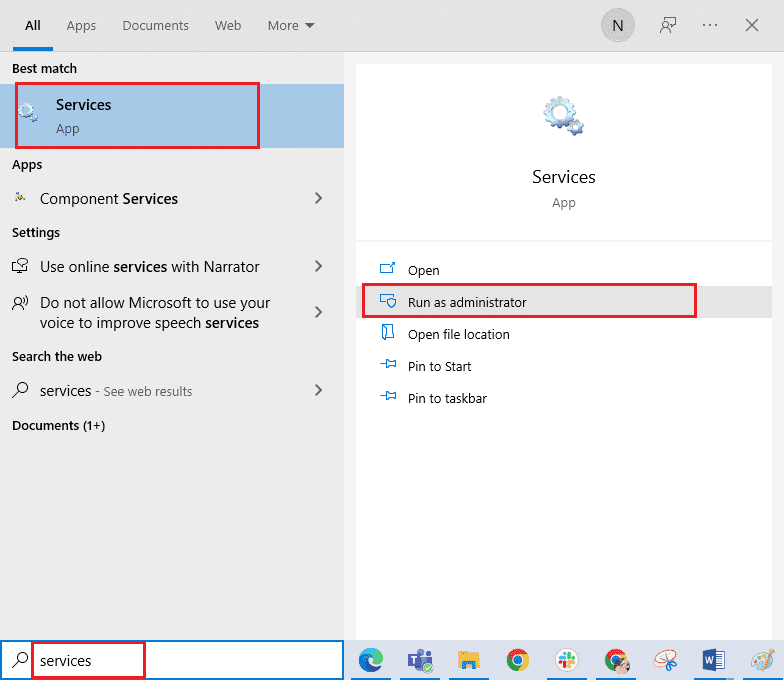
2А. Изаберите НВИДИА Дривер Хелп Сервице и кликните на опцију Старт у левом окну.
2Б. Ако је услуга покренута, кликните на опцију Рестарт у левом окну.
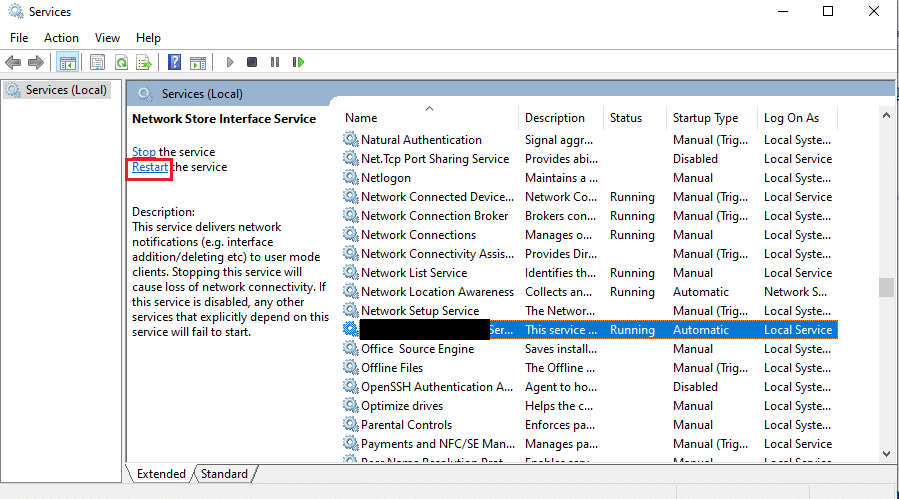
3. Кликните десним тастером миша на услугу и кликните на опцију Пропертиес на листи.
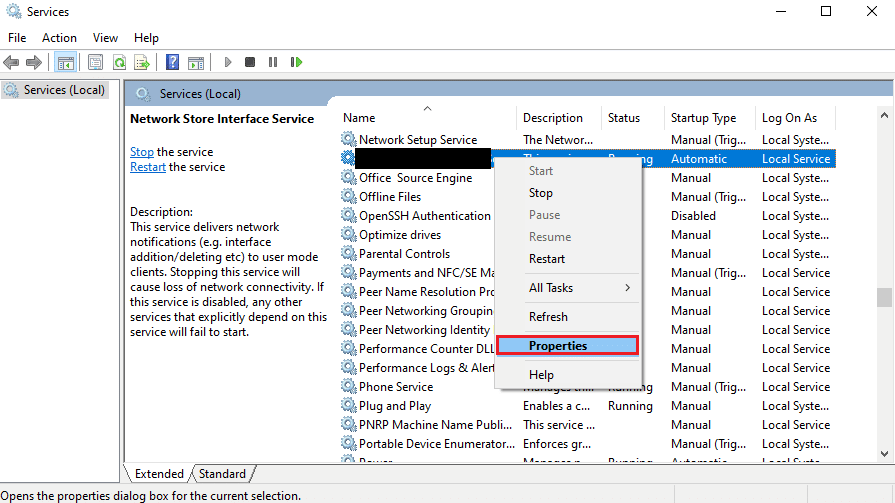
4. На картици Опште, промените тип покретања у опцију Аутоматски.

5. На крају, кликните на дугме Примени и У реду да бисте сачували промене.
Метод 6: Решавање проблема са хардверским компонентама
Ако тренутно не користите екран прикључен на НВИДИА ГПУ Десктоп, проблем је са хардверским компонентама вашег рачунара, можете их поправити уз помоћ техничара.
Опција И: Поново поставите хардверске компоненте
Ако сте недавно надоградили хардверске компоненте на рачунару, можете покушати да поново поставите компоненте на место да бисте решили проблем. Ако компоненте нису правилно постављене, овај проблем можете лако решити.
- Скините поклопац и уклоните прашину помоћу компримованог ваздуха у свим деловима матичне плоче.
- Замените РАМ штапове и копче да бисте закључали складиште у том положају.
- Поново повежите ГПУ јединицу са портовима и кабловима на матичној плочи.
 Фотографија Цхристиан Виедигер на Унспласх-у
Фотографија Цхристиан Виедигер на Унспласх-у
Опција ИИ: Поправите хардвер
Ако су хардверске компоненте на рачунару оштећене или недостају, можете контактирати техничара да поправи или замени компоненте.
***
Методе за решавање проблема који тренутно не користи екран повезан са НВИДИА ГПУ Десктоп проблемом су објашњени у чланку. Обавестите нас која је од ових метода била ефикасна у решавању проблема са екраном који није повезан са проблемом са НВИДИА ГПУ-ом. Такође у одељку за коментаре поделите своје вредне предлоге и упите.